3.4.3 邮件合并与文件导出

邮件合并
1.邮件合并
在工作中,可能会遇到编辑一些内容基本相同的如信封、通知书、邀请函、获奖证书等文件给不同的人或单位。使用传统方式的话工作效率较低。Word 2016提供了邮件合并功能,可以将不同的信息与相同内容的文档信息进行合并,最终得到一个新的文档。“邮件”功能区内有“创建”“开始邮件合并”“编写和插入域”“预览结果”和“完成”5个功能组,依次执行上述功能,即可完成邮件合并操作。邮件合并的操作步骤如下。
步骤1:创建主文档。主文档是保存邮件中相同内容的文档,可在邮件合并之前创建好,也可在当前窗口创建。当然,如果主文档是信封、标签,则可单击“创建”组中“中文信封”“信封”或“标签”按钮,利用系统提供的模板来创建主文档。打开主文档“‘喜迎中国共产党建党100周年’优秀作品获奖证书模板.docx”并完成相关内容的输入,效果如图3-66所示。

图3-66 获奖证书主文档
步骤2:开始邮件合并。选择文档类型。单击“邮件”功能的“开始邮件合并”组中的“开始邮件合并”按钮,下拉菜单中列出了主文档的类型供用户选择,单击“普通Word文档”命令。
步骤3:选择收件人。在“邮件”选项卡的“开始邮件合并”组中单击“选择收件人”按钮,在弹出的下拉列表中单击“使用现有列表”命令,在弹出的对话框中找到已经创建好的Excel文件“获奖作者名单.xlsx”。
技能加油站
数据源可以是已经创建好的Excel工作表、SQL Server数据库文件,也可以单击“键入新列表…”命令输入数据再保存为Access文件。
步骤4:单击“编辑收件人列表”按钮,在弹出的“邮件合并收件人”对话框中,对数据进行排序、筛选。
步骤5:编写和插入域。将光标定位到主文档的“同志”文本前,单击“编写和插入域”功能组中“插入合并域”按钮,在下拉列表中选择“作者”选项,依次插入其他字段,如3-67所示。

图3-67 插入域的效果
技能加油站
若希望插入域的字符格式与主文档不同,可对插入域进行字符格式设置。
步骤6:预览结果。单击“预览结果”功能组中的“预览结果”按钮,此时文档中显示的合并域名称变为数据源中的实际数据。可通过单击“上一记录”按钮或“下一记录”按钮,查看合并域中的其他数据信息。
步骤7:单击“完成”功能组中的“完成并合并”按钮,在下拉列表中选择“编辑单个文档”命令。在弹出的“合并到新文档”对话框,选择“全部”选项,单击“确定”。系统会自动创建一个名为“信函1”的文档,每一页显示一条记录,单击“保存”按钮即可。
技能加油站
还可通过“开始邮件合并”下拉菜单的“邮件合并分步向导”命令来完成。
2.文档打印
在文档正式打印之前,先要进行打印预览。如果对预览效果不满意,可以重新设置文档,从而避免纸张和时间的浪费。
1)打印预览
打印预览的操作方法有以下两种。
方法1:单击“文件”功能区的“打印”选项卡,即可进入文档的“打印”设置界面。在窗口右侧查看文档效果,“设置”区域可直接修改页面设置,如果文档内容需要修改,可单击左上角的“返回”按钮或按<Esc>键,返回文档的编辑状态,如图3-68所示。
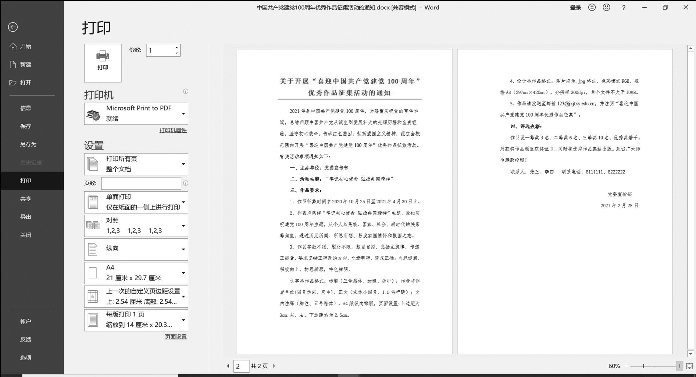
图3-68 打印窗格
方法2:单击“快速访问工具栏”上的“打印预览与打印”按钮,进入打印预览状态。
2)打印文档
在正式打印文档前,应准备好打印机。进入文档的“打印”设置界面,选择打印机名称、设置打印的范围、份数和缩放打印等,单击“打印”按钮,打印输出文档。
其中,“设置”功能组下“打印所有页—整个文档”按钮的下拉列表中有一项为“自定义打印范围”命令,选定后可以在“页数”字段中输入特定页码或页码范围。“页数”框内分别输入“1,3,5—8”表示打印文档中的第1页、第3页、第5至8页共6页。若文档中设置了分节,则可以用S表示节,用P表示页码。例如,输入P1S2—P6S2表示打印第2节的第1至6页。
在设置选项的最下方,有一个“每版打印1页”的命令,是指在默认情况下,打印机按页面设置的纸张大小,每张纸只打印一页内容。该命令下的“缩放纸张大小”可对打印内容进行整体缩放,同时通过“每版打印2页”的设置可以指定在一张纸上打印2页内容。
3.文件导出
可携带文档格式(Portable Document Format,PDF),是Adobe公司开发的一种便携式文件格式。PDF文件格式可以将文字、字型、格式、颜色及独立于设备和分辨率的图形图像等封装在一个文件中,无论在哪种打印机上都可保证精确的颜色和准确的打印效果。另外,用PDF制作的电子书具有纸质书的质感和阅读效果,可以逼真地展现纸书的原貌,而显示大小可任意调节,给读者提供了个性化的阅读方式。
将文件导出为PDF格式的操作方法有以下两种。
方法1:打开需要保存的文档,单击“文件”功能区中的“导出”命令,在导出窗格单击“创建PDF/XPS文档”命令,在右边窗格中单击“创建PDF/XPS”按钮,在打开的窗口中确认文件名后单击“发布”按钮。
方法2:打开需要保存的文档,使用“另存为”命令,将文档的保存类型指定为“PDF”格式。
【思政小课堂】
中国共产党立志于中华民族千秋伟业,百年恰是风华正茂!我们要认真回顾走过的路,不能忘记来时的路,继续走好前行的路,坚定理想信念,牢记初心使命,植根人民群众,始终保持蓬勃朝气、昂扬斗志。只要我们党始终站在时代潮流最前列、站在攻坚克难最前沿、站在最广大人民之中,就必将永远立于不败之地!
——习近平2021年2月10日在2021年春节团拜会上的讲话
